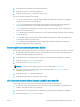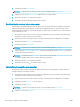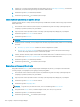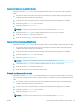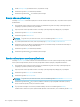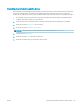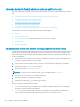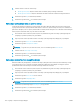HP LaserJet Enterprise Flow MFP M525 User Guide
6. Dotaknite se gumba OK, da shranite spremembe.
7. Dotaknite se gumba Začni , da zaženete optično branje.
Samodejno zaznavanje barv za optično branje
Izdelek lahko ustvari optično prebrane slike v barvi, čeprav tiska samo v črnih in sivih odtenkih. Za konguracijo
nastavitev barv, ki jih naprava uporablja za optično prebrane slike, uporabite funkcijo Barvno/črno-belo. Na voljo
so te možnosti:
Samodejno zaznavanje Naprava izvede predogled slik in ugotovi, ali strani vsebujejo barve. Če strani vsebujejo
barve, naprava ustvari barvno sliko. Če na straneh ni barv, naprava ustvari črno ali sivinsko
sliko. Velikosti datotek črnih in sivinskih slik so manjše od barvnih slik.
To je privzeta nastavitev.
Barva Naprava vedno ustvari barvno sliko.
Črno/sivo Naprava vedno ustvari črno in sivinsko sliko.
Črna Naprava vedno ustvari samo črno sliko, brez odtenkov sive.
OPOMBA: Ta funkcija ni na voljo za možnost Shrani v pomnilnik naprave.
1. Na začetnem zaslonu nadzorne plošče naprave se premaknite na gumb za funkcijo optičnega branja ali
pošiljanja, ki jo želite uporabiti, in se ga dotaknite.
2. Polja na prvem zaslonu izpolnite ustrezno za funkcijo optičnega branja ali pošiljanja, ki jo uporabljate.
3. Dotaknite se gumba Več možnosti na dnu zaslonu.
4. Dotaknite se gumba Barvno/črno-belo.
OPOMBA: Če gumb ni na prvi strani možnosti, se znova dotaknite gumba Več možnosti.
5. Na seznamu možnosti izberite ustrezno nastavitev barve.
6. Dotaknite se gumba OK, da shranite spremembe.
7. Dotaknite se gumba Začni , da zaženete optično branje.
Določitev velikosti strani izvirnika
Določite lahko velikost strani izvirnega dokumenta. Izdelek ustvari optično prebrano sliko, ki se ujema z enako
velikostjo strani.
1. Na začetnem zaslonu nadzorne plošče naprave se premaknite na gumb za funkcijo optičnega branja ali
pošiljanja, ki jo želite uporabiti, in se ga dotaknite.
2. Polja na prvem zaslonu izpolnite ustrezno za funkcijo optičnega branja ali pošiljanja, ki jo uporabljate.
3. Dotaknite se gumba Več možnosti na dnu zaslonu.
4. Dotaknite se gumba Velikost izvirnika.
OPOMBA: Če gumb ni na prvi strani možnosti, se znova dotaknite gumba Več možnosti.
SLWW Uporaba funkcij obdelave slike za optično branje 129